选择如何使用多个监视器
Windows 8使您可以轻松地在系统上使用多个监视器。
如果已插入监视器,则可以通过按Win + P来控制Windows如何使用一个或多个附加监视器。
这将在屏幕右侧显示“第二屏幕”窗格。
(请参见图1。)
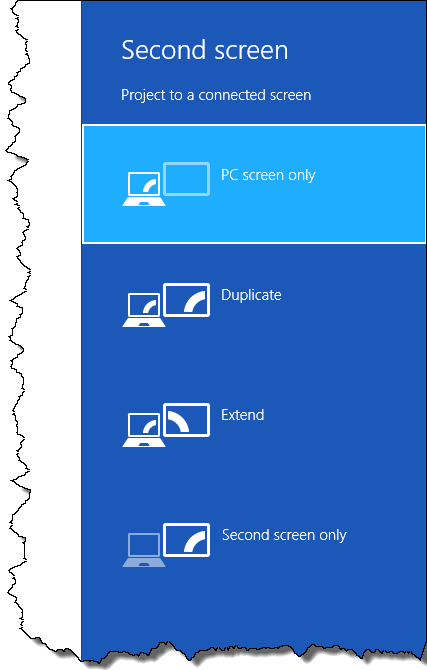
图1.第二个屏幕窗格。
“第二屏幕”窗格中提供了四个选项:
仅限于PC屏幕。*这实际上将关闭第二个监视器,而完全忽略它。一切都发送到您的主屏幕。
复制。*此选择将相同的内容同时显示在主屏幕和辅助屏幕上。如果第二台显示器用于演示,并且指向的方向与主显示器不同,则通常使用此功能。 (也许主监视器在笔记本电脑上,第二个实际上是某种类型的投影仪。)
扩展。*这使第二个屏幕成为主屏幕上显示内容的扩展。当您将鼠标指针从主屏幕右侧移开时,它会出现在第二个屏幕的左侧。
仅第二屏幕。*这样可以有效断开主屏幕的连接,将所有输出定向到第二屏幕。如果您的主屏幕比第二个屏幕小得多,例如,如果您将第二个屏幕插入笔记本电脑,则通常会使用此功能。
当您做出选择时,将立即实施。您需要使用各种设置,因为其中一些设置可能会影响主显示器的分辨率。 (例如,如果您使用Duplicate,则将两台显示器的分辨率设置为两台显示器支持的分辨率。)
本技巧(12988)适用于Windows 8和Windows 10。